Как запустить wow в оконном режиме?
Для достижения цели необходимо сначала сбросить настройки игры, зайдя в приложение Battle.Net. Зайдите в опции, перейдите к настройкам и сбросьте их.
Возможны сбои в игре или черный экран из-за несовместимости с оверлеями. Поэтому вам следует отключить все подобные программы.
Обязательно обновите драйвера — иногда это может избавить от ошибок совместимости.
Пользователям, использующим DirectX 12, лучше перейти на версию 11.
После этого вы можете запускать игру в оконном режиме. Для этого нажмите на значок Blizzard слева вверху и в появившемся меню выберите «Настройки». В разделе «Настройки игры» перейдите к пункту «Дополнительные аргументы командной строки». Останется только ввести команду -Windowed в соответствующую строку и нажать кнопку «OK».
Чаще всего это позволяет решить проблему и запустить любимую игру в оконном режиме.
Источник: wowarea.ru
[ThePW] Отвечаю на вопросы Как запустить 2 окна!
Запуск игр в оконном режиме
Обычная практика работы на компьютере подразумевает использование нескольких программ одновременно. Они открываются в оконном режиме, тогда легко переключиться с одного на другой. Но игровые приложения часто запускаются в полноэкранном режиме, что мешает работать параллельно с другими окнами.
Любителям старых игр также неудобна полноэкранная версия, при низком разрешении все выглядит некрасиво, нечетко. Неудобно делать скриншоты, если выйти из приложения, то нужно ждать повторной загрузки, теряя время. Поэтому желательно, чтобы пользователи ставили оконный режим в играх, для чего существуют различные способы.
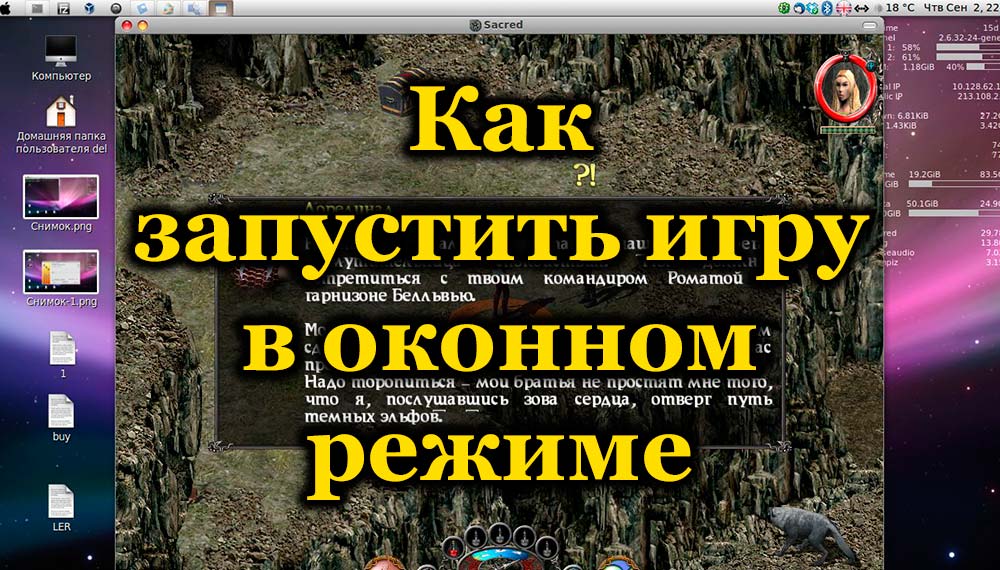
1. Комбинация клавиш
Решить проблему, как переключить игру в оконный режим, помогут комбинации определенных клавиш. Самый простой способ запустить приложение в полноэкранном режиме — нажать Alt+Enter. Аналогично, вы можете нажать F11 или Ctrl+F в Windows, Command+M в MacOS. В настройках вы можете найти другие комбинации для вашего приложения. Метод прост, эффективен, так как при повторном нажатии клавиш открывается полноэкранный режим.
2. Изменение настроек
Возможно, в настройках есть возможность переключиться в другой режим, проверьте. Зайдите в «Параметры» и посмотрите, есть ли там «Оконный режим» или аналогичная функция: «Играть в окне», «Оконный режим», другие подобные.
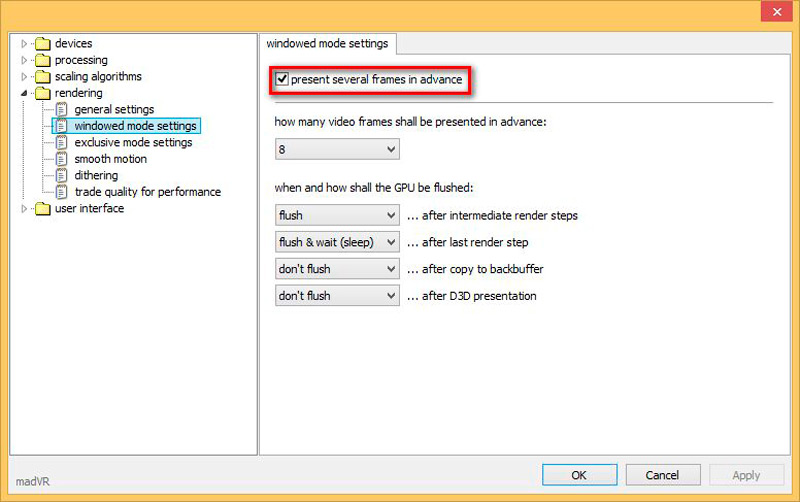
Чаще всего эти настройки находятся в разделе «Экран» или «Графика». Когда вы найдете эту функцию, выберите ее, поставив галочку или активировав любым другим способом, предусмотренным программой, затем сохраните изменения.
ИГРА В НЕСКОЛЬКО ОКОН ИЛИ ПРОСТО БАН ЗА МУЛЬТИБОКС?
3. Применение модификатора
Если нет возможности развернуть игровой экран, добавьте ее с помощью специального модификатора.
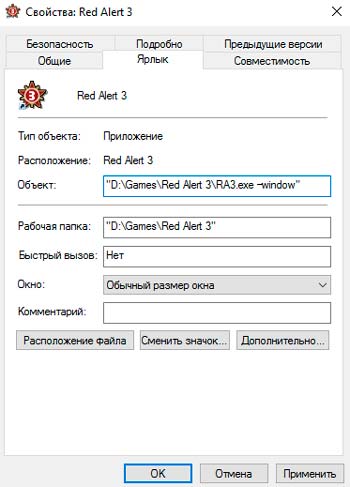
- Щелкните правой кнопкой мыши на ярлыке запуска, выберите «Свойства». Вы также можете вызвать окно «Свойства» в главном меню вашей ОС.
- Перейдите к строке «Объект», в конце строки (с помощью клавиши End).
- Поставьте пробел, введите «-window».
- Нажмите «Применить» — OK, запуск приложения.
Таким образом можно редактировать запуск различных игрушек, например, популярных Warcraft, Counter Strike, Mass Effect. В других программах может использоваться несколько иной модификатор, в Sims2, например, нужно приписать «-w», в некоторых приложениях работает «-win». Попробуйте разные версии модификатора.
Игру можно будет запустить в оконном варианте, для возврата к старым настройкам достаточно удалить вписанный модификатор.
4. Файл конфигурации
Запустить в оконном режиме можно также, изменив файл конфигурации. Однако предварительно необходимо сделать видимыми скрытые папки. Перейдите в «Панель управления» и откройте «Параметры папок» или воспользуйтесь строкой поиска. В окне настроек, на вкладке «Вид» прокрутите вниз до конца опций и отметьте пункт «Показывать скрытые файлы, папки и диски.
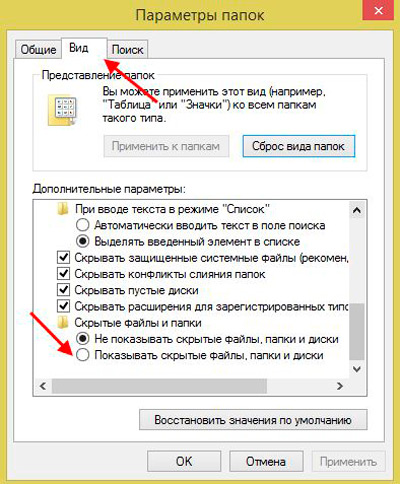
Теперь перейдем непосредственно к самой настройке:
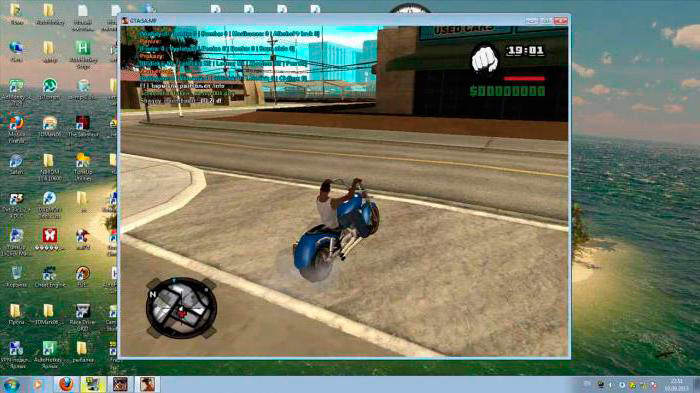
- Перейдите в папку с установленной игрой.
- Либо через поиск, либо найдите файл, в котором есть название игры и разрешение «.ini».
- Запустите документ двойным щелчком мыши.
- Найдите в тексте пункты «Windowed» и «Fullscreen» (если у вас Windows 7, в Проводнике в строке поиска введите текст, справа в углу нажмите на «Содержимое файлов»).
- Для Fullscreen, чтобы отключить, установите значение 0. Установите Windowed на 1, включив его. Вы также можете задать высоту и ширину окна, заполнив строки «Size W» и «Size H».
- Теперь вы можете запустить приложение.
5. Сторонние программы
Вышеперечисленные способы применимы, если в настройках есть эти функции. Как запустить любую игру в оконном режиме, если производители не предусмотрели этого? Сторонние программы помогут. Рассмотрим самые эффективные и популярные из них.
D3DWindower
Принудительно выставить нужный вариант запуска в играх можно с помощью старой китайской программы D3DWindower, она справляется с этой задачей, хотя и довольно старая. Это можно сделать следующим образом:
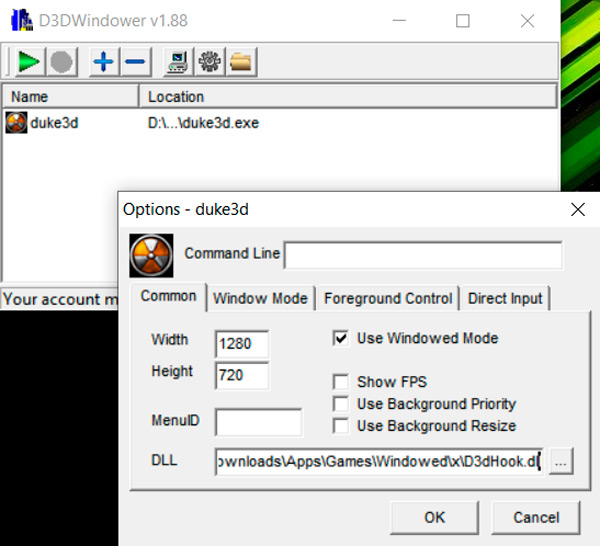
- Скачайте приложение и установите его в любую папку (в названии используйте только латинские буквы).
- После запуска программы на панели инструментов нажмите на синий плюсик. Вы увидите окно, в котором необходимо указать путь к вашей игре (файл должен иметь расширение «.exe»).
- После этих манипуляций игра появится в рабочем окне. Выберите ее и нажмите на значок закрытой папки, либо щелкните по ней правой кнопкой мыши и выберите «Параметры».
- Следующий шаг — установка параметров:
- В поле «Высота» и «Ширина» введите желаемую ширину и высоту окна.
- Убедитесь, что справа, напротив строки «Использовать оконный режим» стоит галочка. Если нет, то поставьте.
- В нижней части настроек нажмите на «Browse» и укажите путь к файлу «dll», который находится в папке, куда вы установили утилиту «D3DWindower».
- Сохраните изменения, нажав кнопку «Ok».
- После этих манипуляций нажмите на кнопку «Запустить программу» (иконка выглядит как компьютер).
Если вы все сделали правильно, программа запустит выбранную игру. Каждая новая игровая сессия должна начинаться с этой программы.
3D Analyze
На самом деле, эта программа изначально была предназначена для разгона видеокарты на старых ПК и выставления правильных настроек графики. Однако в ней также предусмотрена функция запуска в оконном режиме.
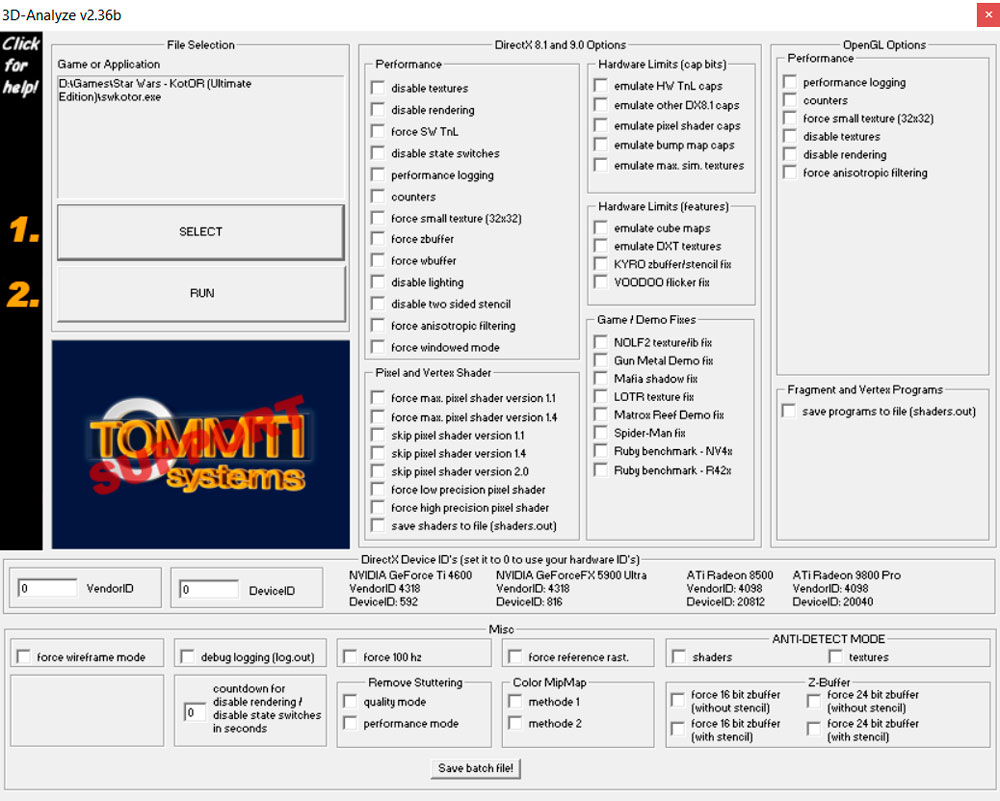
- После запуска утилиты нажмите кнопку «Выбрать» и введите путь к exe-файлу нужной игры. Стоит отметить, что ярлык на рабочем столе не подойдет. Необходимо зайти именно в корневую папку, куда была произведена установка.
- Из множества различных настроек, нам нужна только одна — «принудительный оконный режим». Установите флажок.
- Для запуска игры нажмите на кнопку «Run.
Если все сработало как надо, можно создать новый ярлык игры, чтобы не открывать каждый раз лаунчер. В окне программы нажмите на кнопку «Сохранить пакетный файл!»и готово! Теперь у вас есть возможность запустить любимую игру как раньше, без дополнительных операций.
DXWnd
Одна из последних программ, поддерживающая DirectX11. В ее арсенале также имеется полезный инструмент отладки, который позволяет определить правильность работы различных игр и удобные настройки.
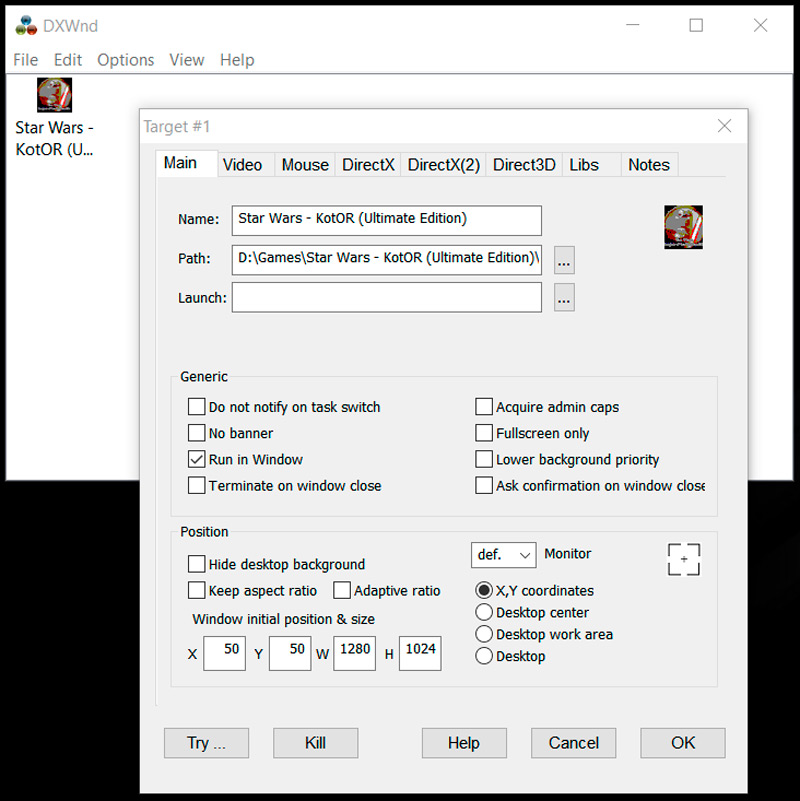
Чтобы запустить игру в оконном режиме, выполните следующие действия:
- Укажите приложение, с которым вы хотите, чтобы программа работала, простым перетаскиванием иконки в окно утилиты.
- Если механизм отладки не обнаружит никаких ошибок или необходимости дополнительных настроек, вам останется только установить разрешение (высоту и ширину).
Однако помните, что каждый раз запускать игру нужно из DXWnd.
6. Эмуляторы
Эмуляторы работают не на всех компьютерах, они требовательны к ресурсам. Скачайте, запустите эмулятор (Vmware, Windows Virtual PC). Мы рекомендуем использовать официальные сайты. Вы создали виртуальный «компьютер в компьютере», работающий в привычном размере окна, и любая программа, запущенная в нем, будет находиться внутри окна эмулятора.
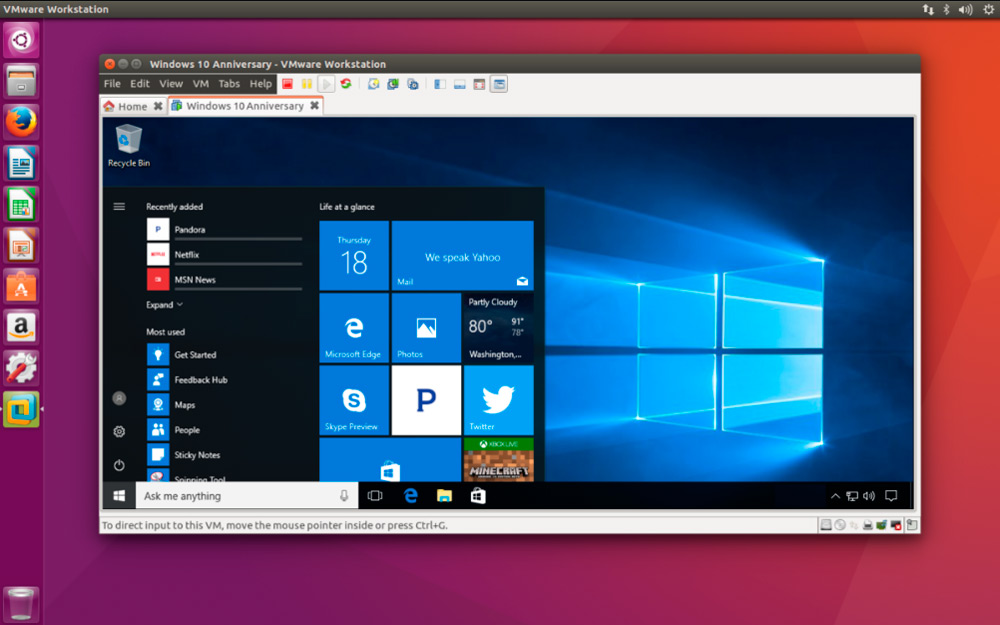
Виртуальная машина Vmware на Linux
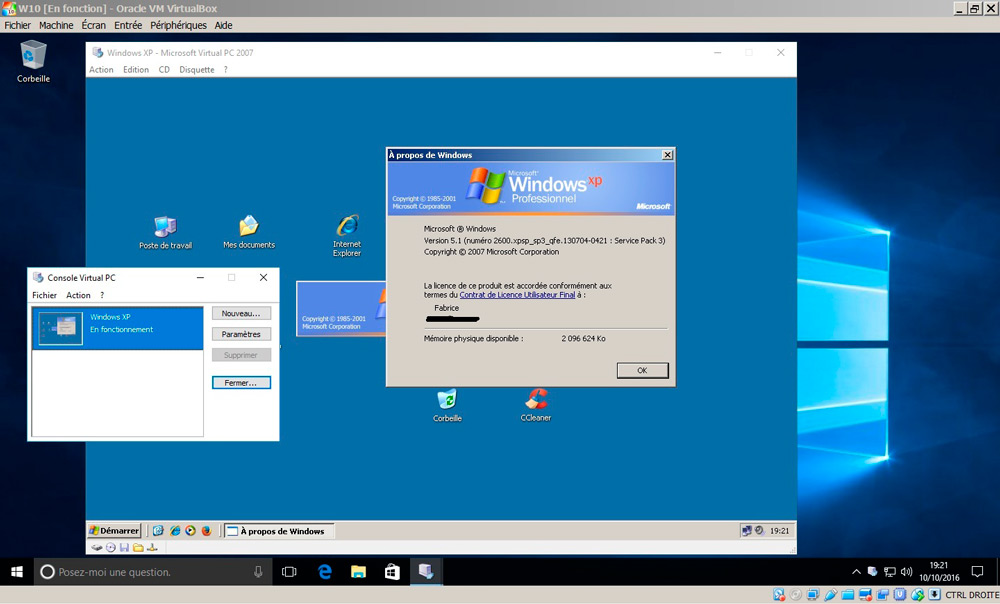
Программа Windows Virtual PC
Недостатки: виртуальный компьютер требует много места на диске, долго настраивается, отнимает много времени. Устанавливать эмулятор, только для запуска игры, — не рационально, воспользуйтесь способом, если он нужен вам для работы.
Однако, если вы все же решили попробовать этот способ, мы подготовили для вас инструкцию, чтобы весь процесс прошел безупречно. Данное руководство подойдет для любого эмулятора, так как принцип настройки практически одинаков.
- Сразу после запуска необходимо указать путь к образу операционной системы, чтобы установить ее на виртуальную машину. В это время вам необходимо установить объем памяти, который вы хотите выделить для стабильной работы программы. Обычно 20 Гб достаточно, но вы должны учитывать размер вашей игры.
- Затем просто дождитесь окончания установки ОС. Процесс ничем не отличается от стандартной процедуры, если вы устанавливаете на свой ПК новую версию Windows.
- В конце предыдущего шага перезапустите эмулятор.
- Теперь загрузите нужную игру и все дополнительные компоненты, такие как Visual C++, DirectX и другие.
- Запустите игру и наслаждайтесь оконным режимом.
Если приведенные выше способы, показывающие, как перевести игру в оконный режим, не сработали, попробуйте связаться с разработчиками через официальный сайт, форум поддержки. Также, если у вас нет такой возможности в принципе, мы рекомендуем свернуть полноэкранное приложение для перехода в другую программу, нажав Alt+Tab, тогда вы сможете просто развернуть его.
Источник: nastroyvse.ru
Как начать Варкрафт с окном
Уважаемые пользователи nowa.cc и 2baksa.ws . Мы находимся в сложной финансовой ситуации. Мы работали на вас более 15 лет, а теперь вынуждены просить о помощи. Поддержите проекты. Мы очень надеемся на это. Реквизиты для перевода ниже.
WMZ: 826074280762 WME: 804621616710

4100117770549562
Пользователь
Зарегистрируйтесь: 11.11.2010
Сообщений: 198
Репутация: -23
Запуск Warcraft 3 в оконном режиме
Купил недавно монитор на 24 дюйма, но вот поэвилсь проблема в игре Warcraft растягивается изображение хотя в настройках поэвилсь разрешение 1920-1080 но все равно это не помогает, почитал инет ребята пишут что запуск в оконном режиме поможет решить проблему и теперь вопрос как это сделать на win 7, я нашел решение для XP где пишут что нужно подписать ярлык свойств word -window, но на win 7 я не могу найти эту строчку где ее написать, подскажите пожалуйста как это сделать или подскажите другой вариант заранее спасибо.
Источник: nowa.cc